Tecnología
Así se puede saber qué borraron de un mensaje editado en WhatsApp
Es posible acceder a esos mensajes con un sencillo truco en la configuración del teléfono.

WhatsApp es la aplicación de mensajería instantánea más popular en occidente y, de forma constante, sus desarrolladores han venido realizando actualizaciones y modificaciones para poder atraer a más usuarios y para dar otras posibilidades a quienes la usan de forma regular.
Notas de voz, stickers, videollamadas y otra serie de modificaciones se han indo aplicando a lo que inicialmente era una herramienta para intercambiar mensajes de texto.
En esa constante búsqueda de dar nuevas opciones a los usuarios, WhatsApp anunció a finales de mayo una de las actualizaciones más esperadas y pedidas por los internautas; se trata de la opción de editar los mensajes una vez ya han sido enviados.

Esta opción ha sido muy bien recibida, pues a muchos les ha salvado la vida al poder corregir lo que inicialmente se envió; sin embargo, cómo hay varios internautas que se encargan de encontrar trucos para poder alterar las nuevas funciones de la aplicación y, el editar los mensajes no ha escapado a sus intereses.
Lo más leído
Lo primero que hay que decir es que para editar un mensaje, función que no todos conocen, solo basta con oprimir, por varios segundos, el texto que se envió para poder modificarlo. Una vez se realicen estos cambios, el nuevo mensaje se puede enviar y se notifica al receptor que fue corregido, pero no deja ver el texto anterior.
Pese a esto, algunos usuarios lograron descubrir cómo devolver el tiempo y acceder al mensaje que fue cambiado con solo seguir estos sencillos pasos:
- Ir a ajustes del dispositivo móvil y buscar la opción de notificaciones.
- Una vez se esté dentro de ese apartado, hay que buscar el ‘Historial de Notificaciones’.
- Activar la opción ‘Usar historial de notificaciones’
- Cuando se completen estos pasos, se podrá disfrutar de los mensajes a través de las notificaciones almacenadas, donde se alojará el texto antes de ser notificado. El nuevo mensaje solo se podrá ver en WhatsApp.

Aunque esta opción funciona en la mayoría de los teléfonos Android, hay algunos modelos de dispositivos móviles que no soportan esta operación; sin embargo, hay aplicaciones disponibles que ofrecen este tipo de servicios.
Cinco pistas efectivas para confirmar si lo bloquearon de WhatsApp
Antes que nada, es importante anotar que la aplicación de Meta no cuenta con la forma directa de verificar si ha sido bloqueado, y mucho menos, recibirá alguna notificación para indicar que esta acción ha sucedido.
1. Ese usuario no recibe sus llamadas telefónicas: si alguien lo bloquea, sus llamadas simplemente no podrán pasar. Sin embargo, debe intentar en diferentes momentos, ya que esto también podría pasar si, de pronto, esa persona no tiene señal o que su teléfono esté apagado.
2. Ya no podrá ver el estado de ‘visto por última vez’ de la persona en la ventana de chat.
3. Otra forma es comprobar si sus mensajes se han entregado: si alguien le ha bloqueado, sus mensajes se marcarán como enviados pero no entregados. No obstante, los usuarios también deben tener cuidado y comprobar en diferentes momentos para asegurarse, ya que esto también puede ocurrir cuando la persona no tiene conexión a internet.
4. Intentar hacer un chat grupal con el presunto contacto que lo bloqueó: WhatsApp no le permitirá agregar el contacto al grupo porque ha sido bloqueado.
5. Verificar el estado de su mensaje enviado contra otra persona que también tiene un mensaje enviado: esta es una excelente manera de verificar; sin embargo, es posible que ambos hayan sido bloqueados.
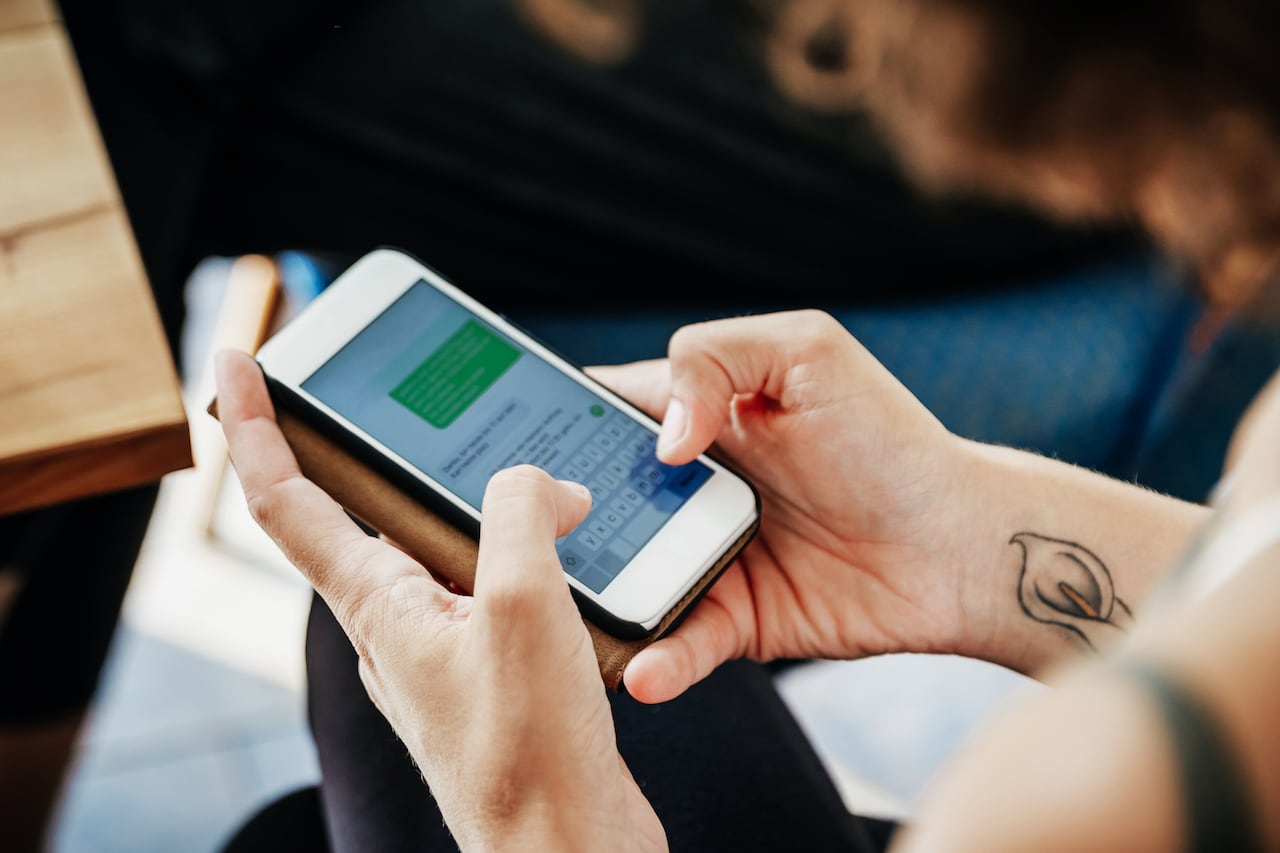
¿Cómo desbloquear a un contacto en WhatsApp?
- Abra la aplicación de WhatsApp.
- Vaya a la lista de contactos o busque el nombre del contacto que desea desbloquear.
- Abra la conversación con el contacto.
- Toque el nombre del contacto en la parte superior de la pantalla para acceder a su perfil.
- Desplácese hacia abajo y seleccione la opción “Desbloquear”.
Una vez que haya desbloqueado a un usuario, podrá recibir nuevamente mensajes y llamadas de esa persona, y podrá ver su información de perfil y su última conexión.


